
Helix Floorにおけるルーパーの使い方
今回は備忘録
皆様こんばんは。今回は個人的な備忘録として記事を書いていきます。
なのであまりほかの方には役に立たないかもしれません。
Helixでルーパーを使いたい
という気持ちが以前からあったのですが、なかなか腰があがらず試してもいませんでした。
しかし、ここ最近セッションめいた事や、バッキングを自分で弾いてその上にソロを重ねる、というようなことがしたくなって、ようやく調べてみることに。
しかし、マニュアル見てもちょっと分かりにくい(ルーパーの項目を見てもフットスイッチへの割り当て方法は別ページで見るように指示されている)し、ネットで見てもサッとわかるようなのが以外に無い…
ので、今回個人的な備忘として記事にしてます。
(普段あまりHelixを使っていない為わかりにくい、と感じるだけかもしれません)
実践
ではさっそく設定してみましょう。とりあえず順序から。因みに自分が所有しているのは「Helix Floor」なので、Floorで使う時の説明になります。
エフェクトライン(公式名称:パス)上に「ルーパー」を配置
モノラル/ステレオ選択
ルーパーの形式を選択
modeスイッチで「stomp」を選択
割り当てたいフットスイッチに触り、画面下ノブで「OK」を選択
フットスイッチにルーパー機能が割り当てられる
以上が大まかな説明です。
写真付きで個別に書いていきますが、基本的に見たままもしくは書いてある通りなので、説明があったほうがわかりやすそうだなって思う部分だけ追記します。
エフェクトライン(公式名称:パス)上に「ルーパー」を配置、モノラル/ステレオ選択
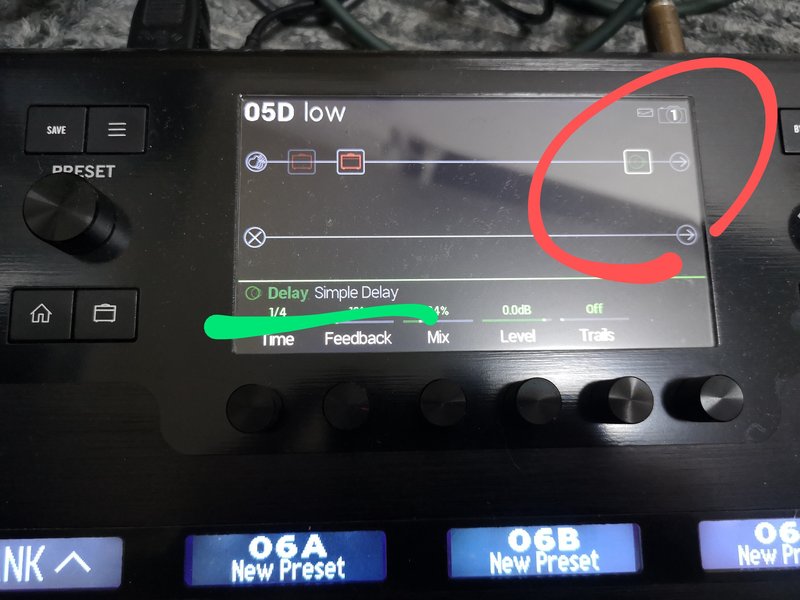

ルーパーの形式を選択
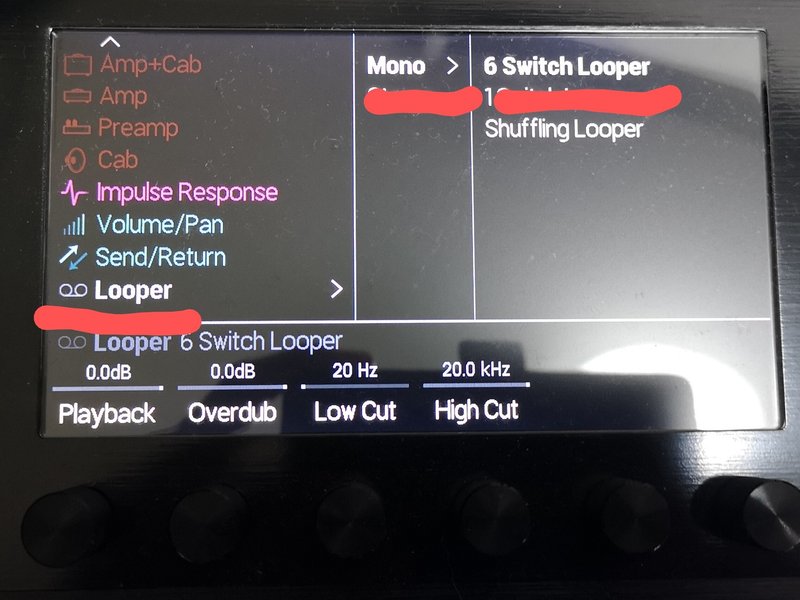
1switchはペダルでよくあるタイプのルーパー、6switchの方がやりやすいので今回はこっちで。
modeスイッチで「stomp」を選択


割り当てたいフットスイッチに触り、画面下ノブで「OK」を選択

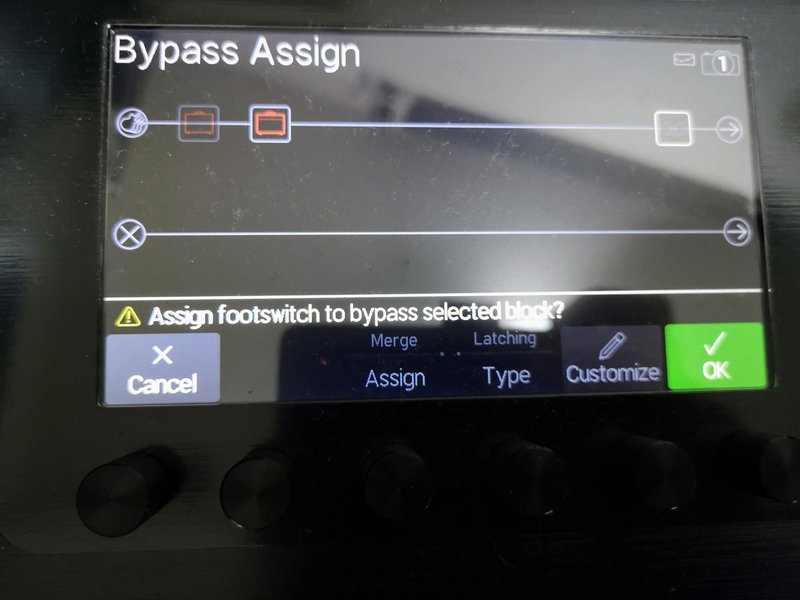
フットスイッチにルーパー機能が割り当てられる


●→録音
■ ▶️→ループ再生開始、停止(停止した状態から録音すると、それまでのループを消去して新しいループの録音になる)
▶️ ONCE→ループを一回のみ再生
UNDO→直前の録音の取消
1/2 FULL→再生速度 FULLで録音した後、1/2に切り替えると速度1/2、ピッチ1オクターブダウン(1/2で録音してFULLに切り替えた時は逆)
REV FWD→ループを逆再生
補足:FULLでのループ長さ→60秒、1/2でのループ長さ→120秒
以上です。
とりあえずこれだけわかれば使えるかと思います。
多分また追記するかと思います。
終わりに
では今回は個人的なメモとしてでしたが、誰かの役に立てば幸いです。
ここまで読んで下さった方、ありがとうございました。
それでは、また。
この記事が気に入ったらサポートをしてみませんか?
